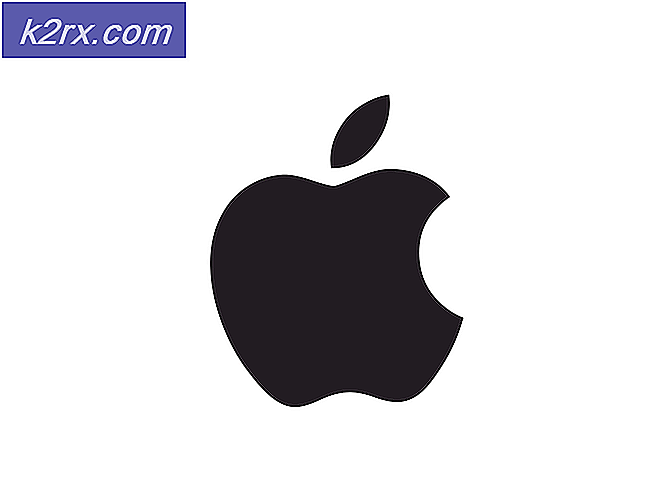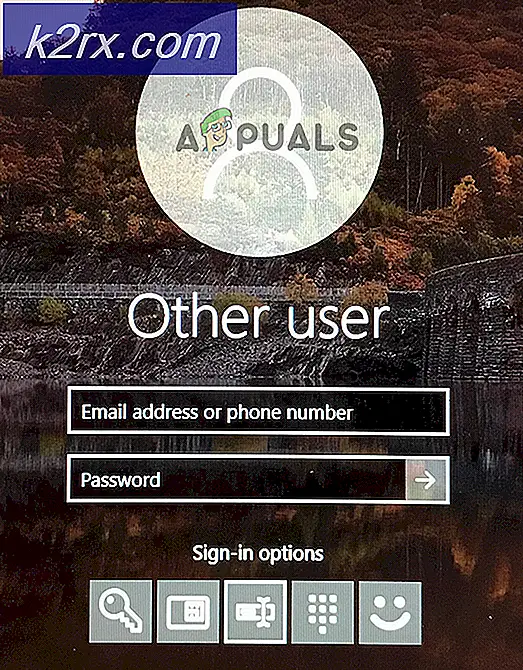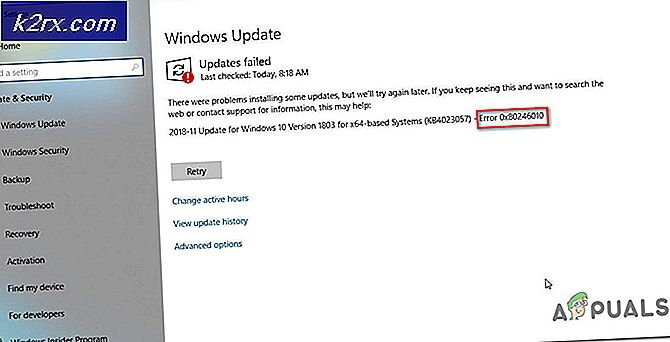LØSET: Brother Printer USB Composite Device (Feilkode 10)
Etter oppdatering til nyere versjoner av Windows-operativsystemet, spesielt Windows 8, 8.1 og 10, ser mange som eier og bruker Brother-skrivere at datamaskinene ikke lenger gjenkjenner skriverne sine som skrivere, men gjenkjenner dem som USB-kompositte enheter i stedet. I alle slike tilfeller ble de aktuelle skriverne anerkjent helt greit ved den siste versjonen av Windows OS som den berørte brukerens datamaskin kjørte på. Dette er et ganske alvorlig problem, da dette problemet fører til at berørte brukere ikke klarer å oppdatere skriverens fastvare og, vel, ikke kunne bruke skriveren til å skrive ut noe.
I Enhetsbehandling vises slike skrivere som USB-kompositt-enheter i alle tilfeller, og deres egenskaper kan være alt fra Denne enheten kan ikke starte (kode 10) til Operasjonen mislyktes eller Den forespurte operasjonen mislyktes . Brukere som er berørt av dette problemet har rapportert at de kobler fra og kobler tilbake skriveren, avinstallerer skriveren fra kontrollpanelet og til og med avinstallerer skriverens drivere ved hjelp av avinstalleringsverktøyet for stasjon som ble funnet på Brothers offisielle nettsted, og da de installerte dem på nytt, var de ikke til nytte.
Dette er ikke et uoppløselig problem, men den ganske enkle løsningen for dette problemet er å oppdatere fastvaren til en hvilken som helst Brother-skriver som har blitt påvirket av dette problemet. Oppdatering av en berørt Brother-skriverens fastvare kan imidlertid være litt vanskelig når datamaskinen nekter å gjenkjenne den som en USB-kompositt enhet og ikke en skriver.
Her er hva du trenger å gjøre for å oppdatere en Brother-skriverens fastvare når datamaskinen gjenkjenner den som en USB-komposittinnretning i stedet for en skriver:
PRO TIPS: Hvis problemet er med datamaskinen eller en bærbar PC / notatbok, bør du prøve å bruke Reimage Plus-programvaren som kan skanne arkiver og erstatte skadede og manglende filer. Dette fungerer i de fleste tilfeller der problemet er oppstått på grunn av systemkorrupsjon. Du kan laste ned Reimage Plus ved å klikke herKoble skriveren til en annen datamaskin - en datamaskin som gjenkjenner den som en skriver og ikke en USB-kompositt enhet, helst en datamaskin som kjører på en hvilken som helst versjon av Windows 7.
Vent et par minutter for at datamaskinen skal kunne gjenkjenne og installere skriveren som en enhet.
Klikk her for å gå til nedlastingsseksjonen på den offisielle Brother-nettsiden.
Du kan enten søke etter Brother-skriveren ved hjelp av modellnummeret eller:
Velg din Brother-produktkategori.
Velg Brother-produktserien på neste side.
Velg Brother-skriverens modellnummer på siden som dukker opp.
På nedlastingssiden for den bestemte Brother-skriveren, velg OS-familien din (for eksempel Windows ) og OS-versjonen (for eksempel Windows 8.1 (32-bit) ) og klikk Søk .
Under Firmware- delen klikker du på Firmware Update Tool .
I vinduet som dukker opp, klikk på ønsket språk.
Klikk på Agree til EULA og Download, og Firmware Update Tool skal begynne å laste ned automatisk når du kommer til neste side.
Når firmwareoppdateringsverktøyet er lastet ned, kan du starte det.
Veiviseren vil automatisk gjenkjenne skriveren din under prosessen. Følg veiviseren til slutten. Når du først har fulgt veiviseren til ferdigstillingen, må du avslutte, koble skriveren fra datamaskinen og koble den til datamaskinen som tidligere var kjent med den som en USB-kompositt-enhet. Datamaskinen bør nå gjenkjenne den som en skriver og ikke en USB-kompositt enhet, og du bør kunne skrive ut.
Merk: Hvis du ikke har tilgang til en annen datamaskin som gjenkjenner Brother-skriveren som en skriver, bør du vite at noen har hatt suksess for å fikse dette problemet ved å koble Brother-skriveren til samme datamaskin via nettverksporten og følge fremgangsmåten beskrevet ovenfor.
PRO TIPS: Hvis problemet er med datamaskinen eller en bærbar PC / notatbok, bør du prøve å bruke Reimage Plus-programvaren som kan skanne arkiver og erstatte skadede og manglende filer. Dette fungerer i de fleste tilfeller der problemet er oppstått på grunn av systemkorrupsjon. Du kan laste ned Reimage Plus ved å klikke her